1、右键点击系统桌面空白处、新建、快捷方式。
2、在打开的创建快捷方式的请键入对象的位置框中输入:
explorer shell:::{3080F90E-D7AD-11D9-BD98-0000947B0257},再点击:下一步。
3、在创建快捷方式的输入该快捷方式的名称框中输入一个名称,如:任务视图,再点击下一步。
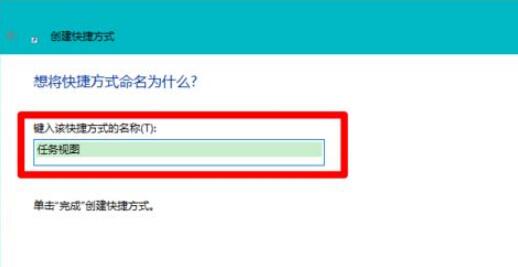
4、此时在系统桌面上会出现一个 任务视图 的快捷方式图标,右键点击这个图标,在右键菜单中点击:属性。
5、在任务视图 属性窗口中,点击更改图标(C)... 。
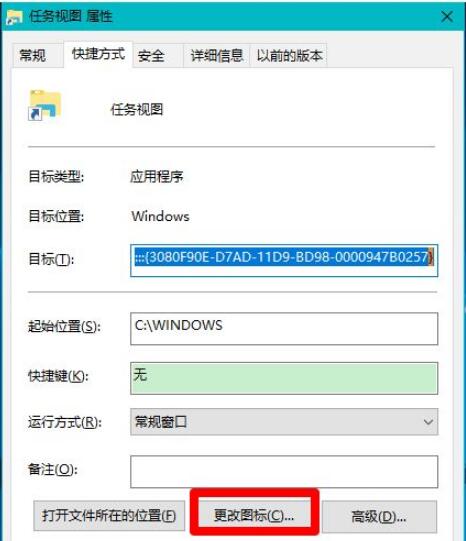
6、接着打开一个更改图标的对话框,点击:浏览。
7、然后找到并点击下载的TaskView.ico图标文件,当文件名栏中显示TaskView.ico时,点击打开。
8、此时在更改图标的框中会出现任务视图图标,点击确定。
9、回到任务视图 属性窗口中,依次点击:应用、确定。
10、回到系统桌面,可以看到一个任务视图的快捷方式图标,且图标与任务栏中的图标完全相同,点击此图标即可打开时间线窗口。
点击阅读全文